Excel如何在数据透视表底部显示/隐藏分类汇总
Excel是现在十分常用的办公软件之一,有些用户想知道如何在数据透视表底部显示/隐藏分类汇总,接下来小编就给大家介绍一下具体的操作步骤。
具体如下:
1. 首先第一步根据下图所示,打开电脑中需要编辑的Excel文档。

2. 第二步根据下图箭头所指,点击想要设置的单元格。
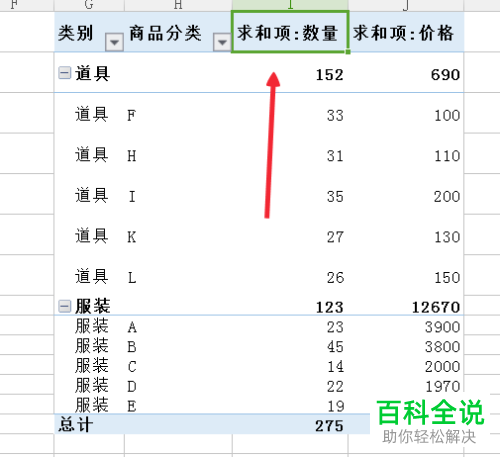
3. 第三步根据下图箭头所指,先点击顶部【设计】选项,接着点击【分类汇总】。
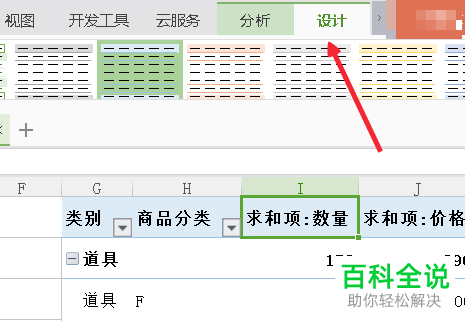
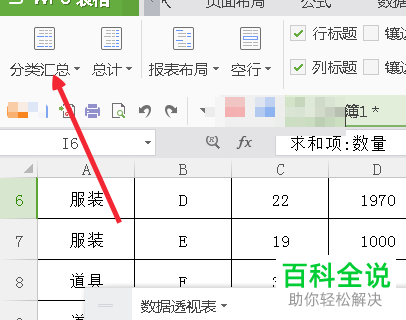
4. 第四步在展开的下拉列表中,根据下图箭头所指,点击【在组的底部显示所有分类汇总】选项。

5. 第五步退回文档,根据下图所示,成功在表格底部显示所有分类汇总。

6. 第六步如果想要隐藏分类汇总的话,先单击鼠标右键,接着在弹出的菜单栏中根据下图箭头所指,点击【分类汇总"类别"】选项。
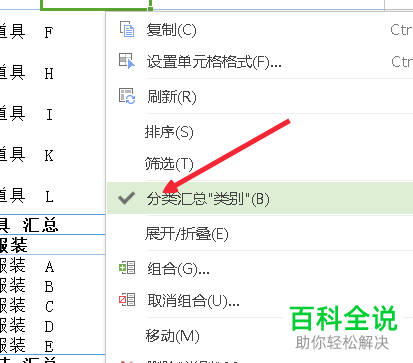
7. 最后根据下图所示,将不再显示分类汇总。

以上就是Excel如何在数据透视表底部显示/隐藏分类汇总的方法。
赞 (0)

